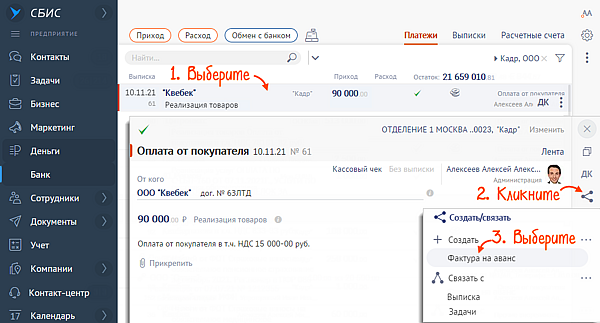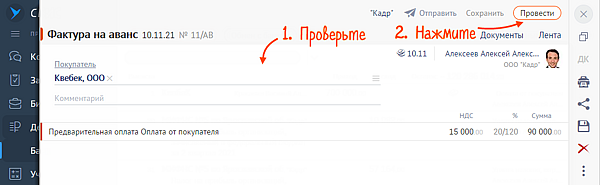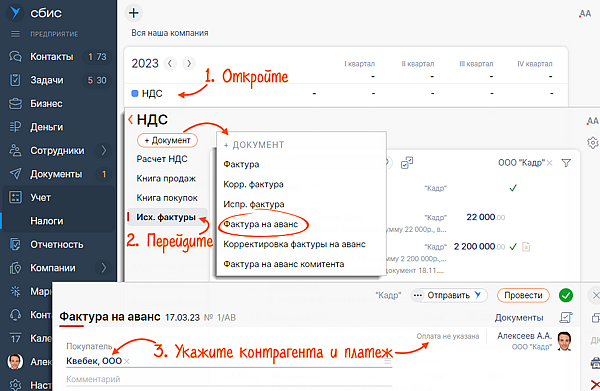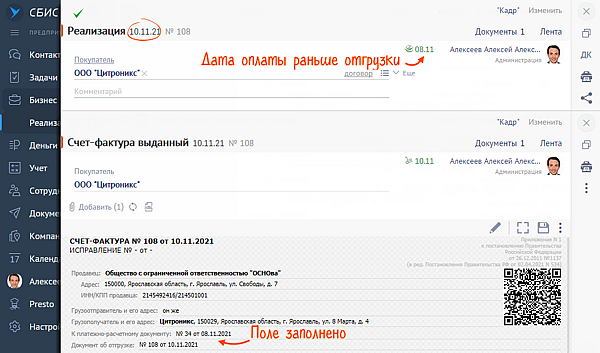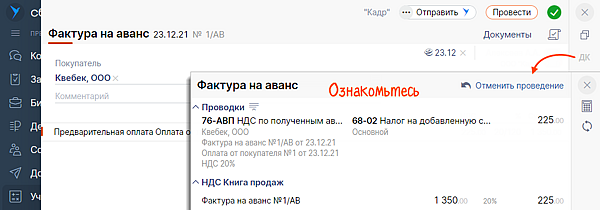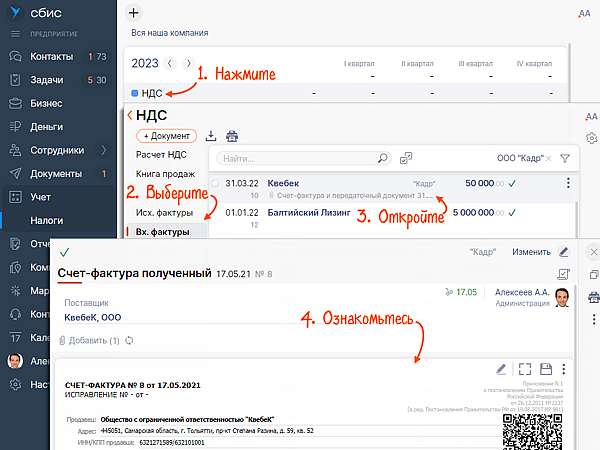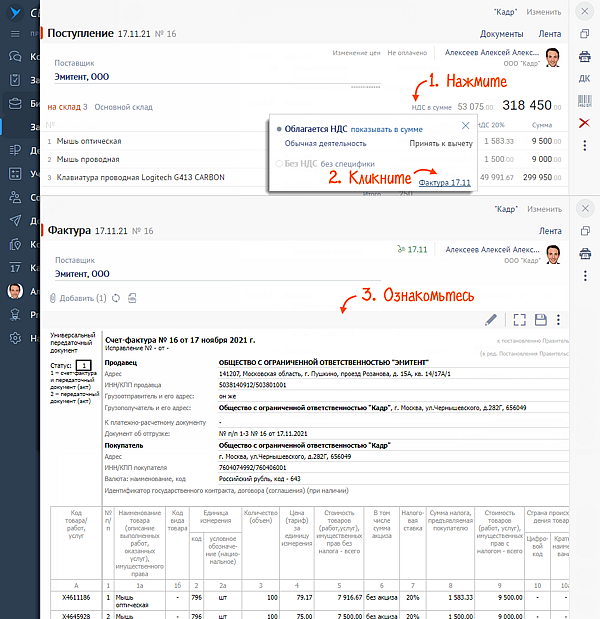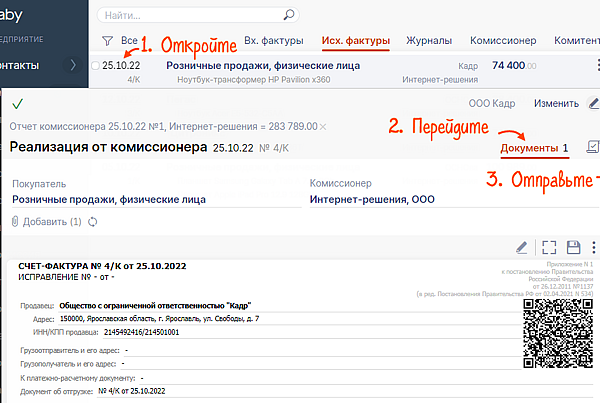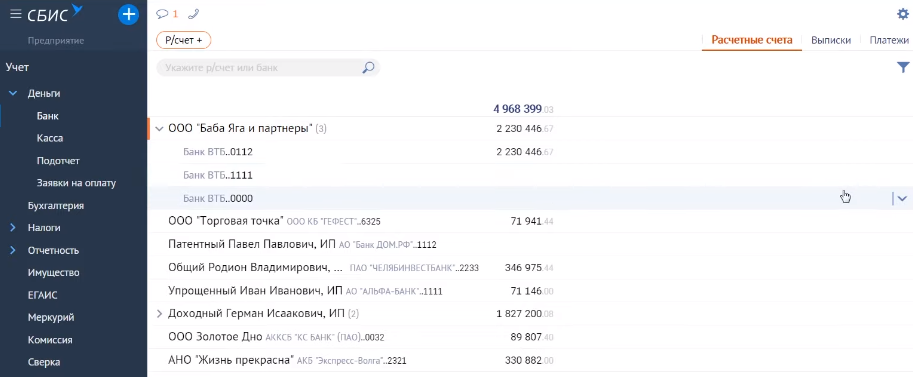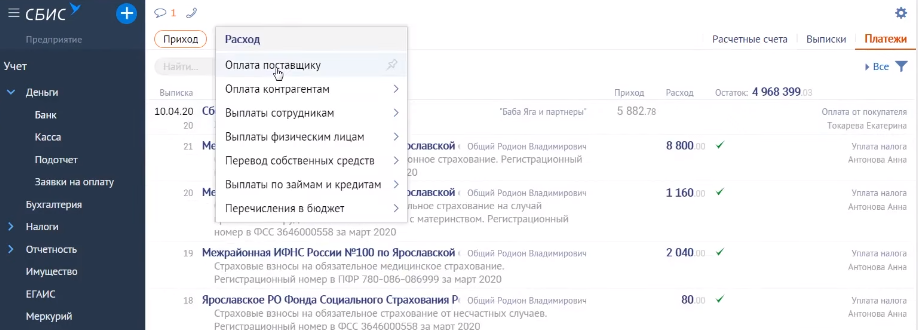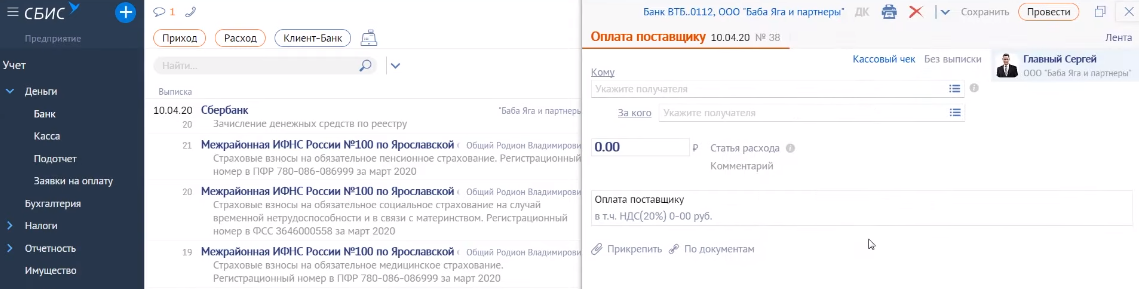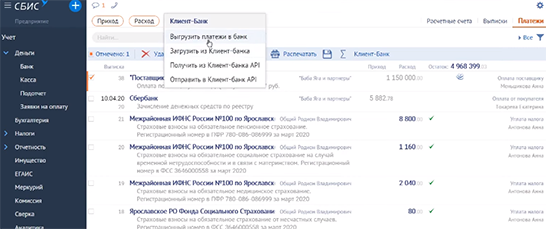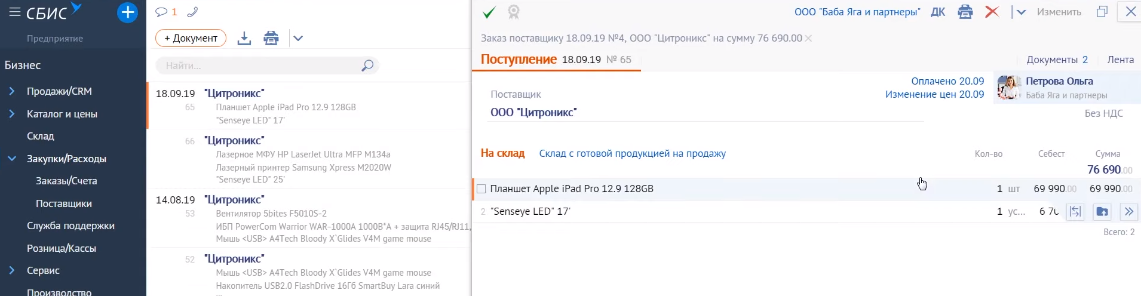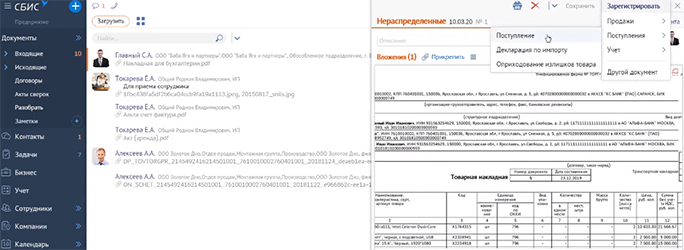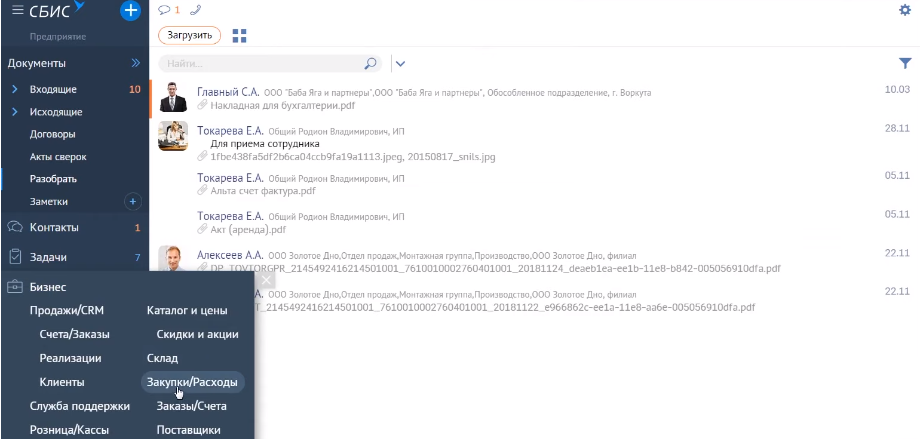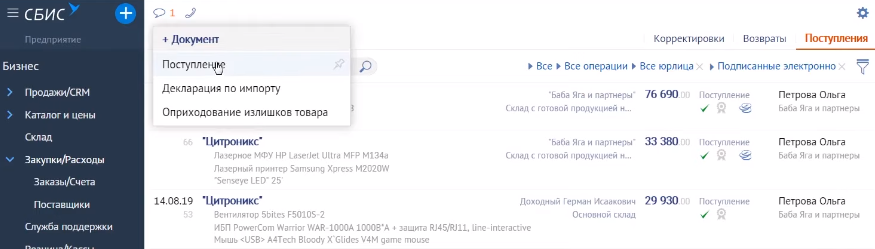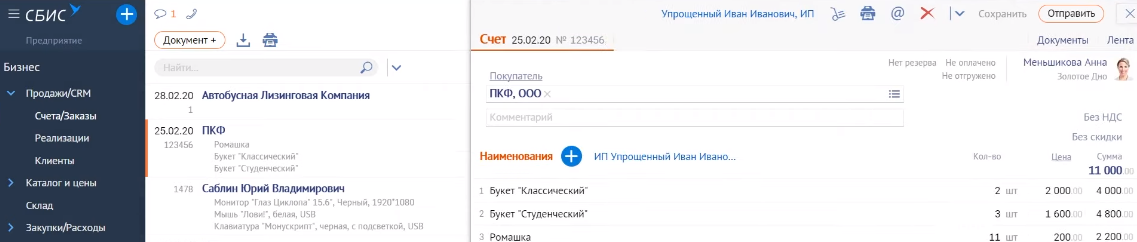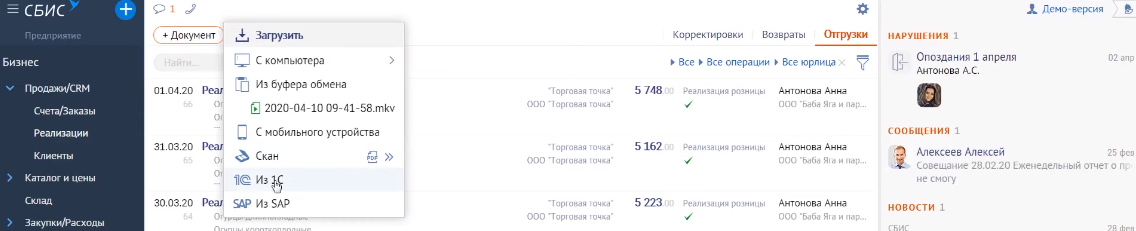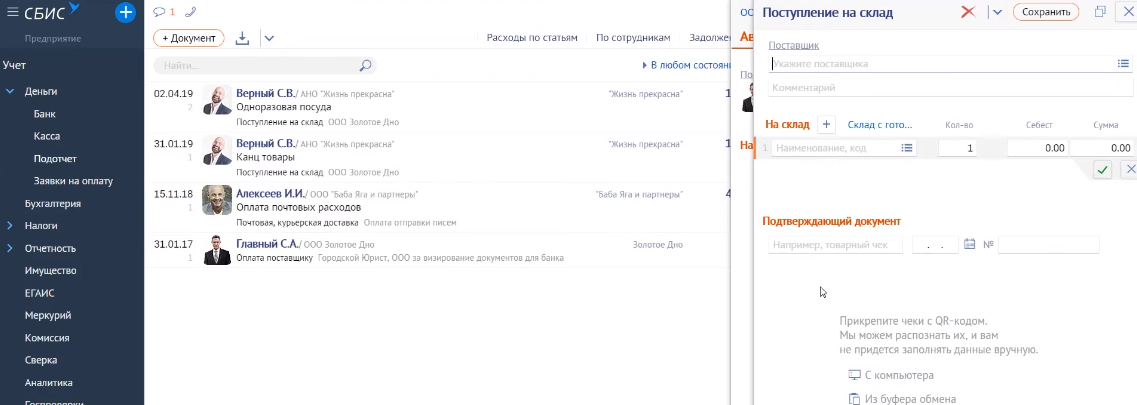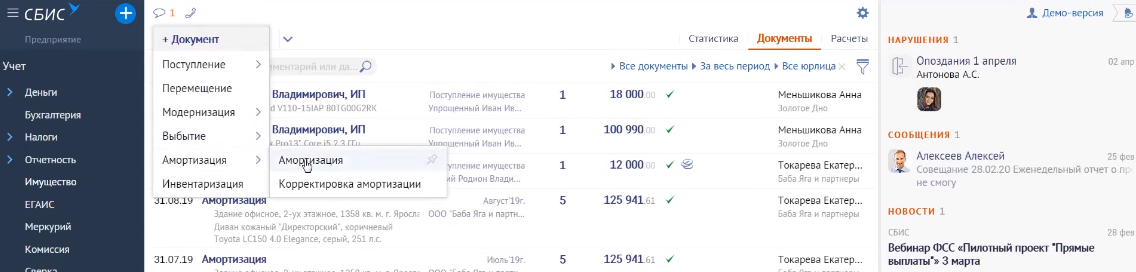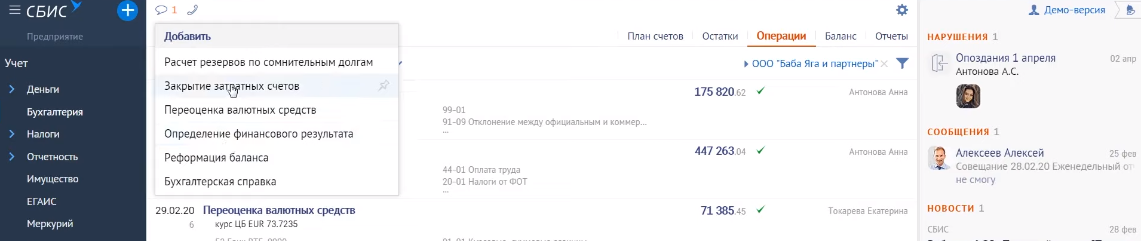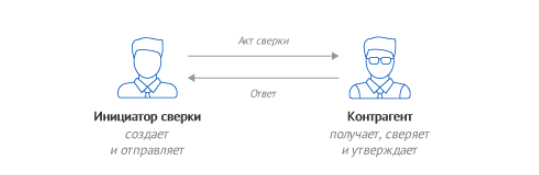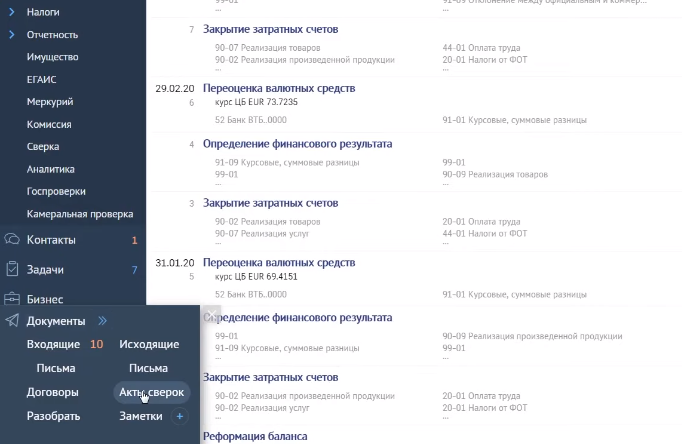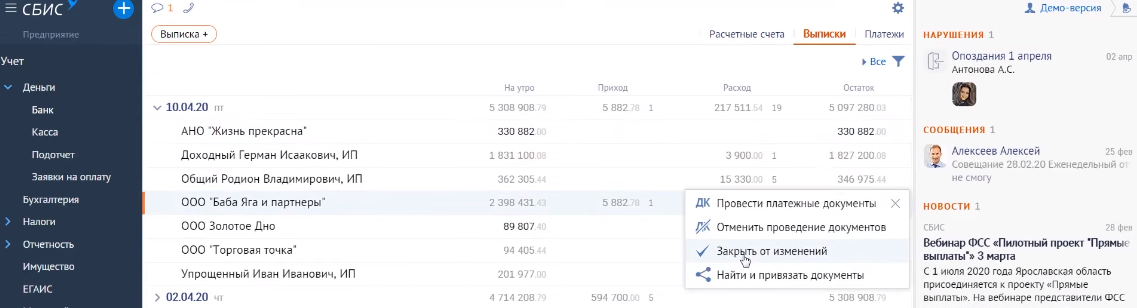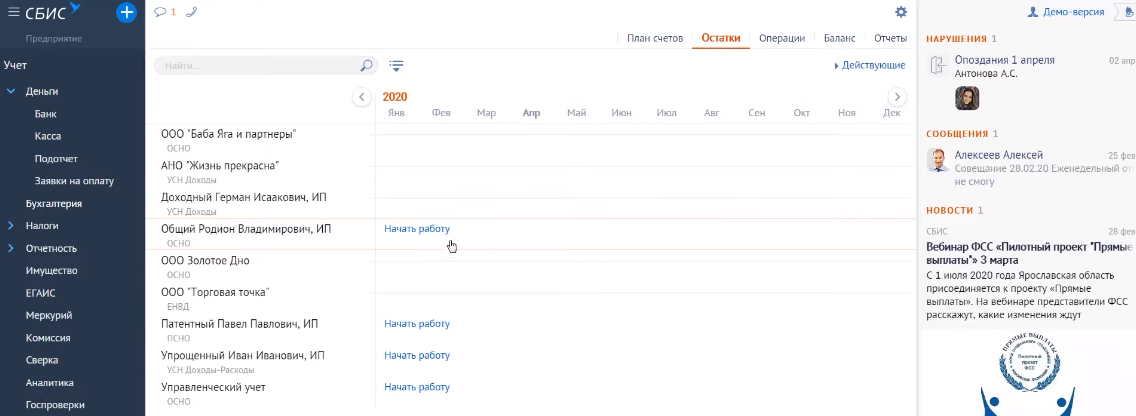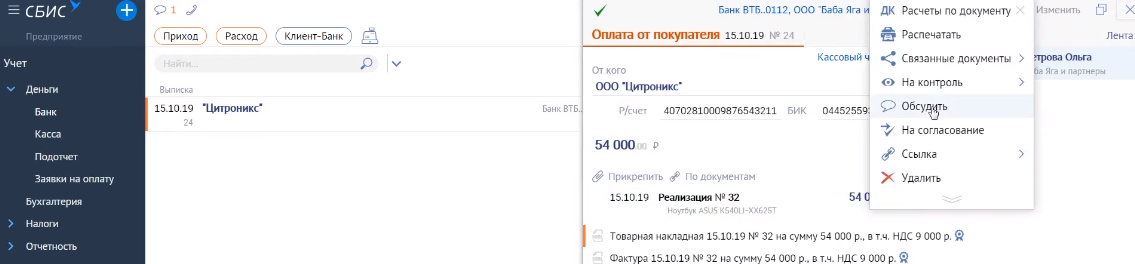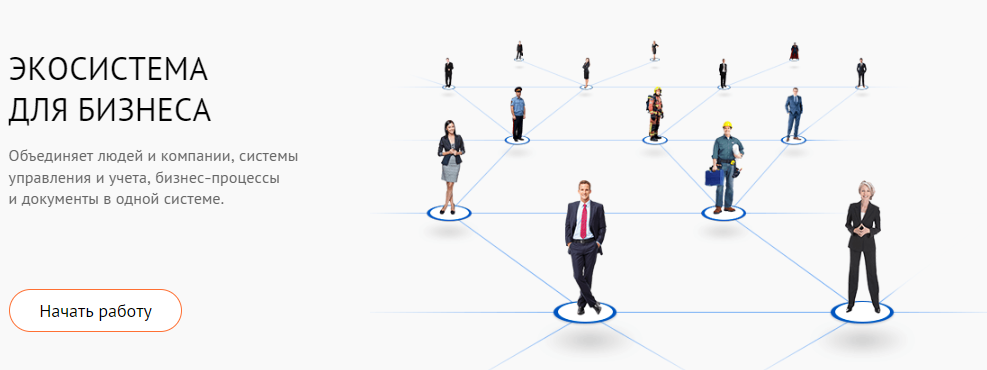В СБИС все счета-фактуры можно разделить на два вида:
- фактуры, которые СБИС создает автоматически. Например, для поступлений и реализаций. Они нужны, чтобы зарегистрировать дату и номер счета-фактуры, если они не такие же, как в первичном документе. Также это фактуры на аванс, которые формируются в конце отчетного периода в документе «Расчет НДС»;
- самостоятельные счета-фактуры, которые вы создаете вручную. Например, счет-фактура на аванс по просьбе покупателя или входящий счет-фактура на аванс от поставщика.
В СБИС предусмотрено два режима начисления НДС с авансов от покупателей: по каждому авансу и на остаток аванса. Более правильным с точки зрения законодательства является первый вариант, поэтому он установлен по умолчанию.
Расскажем, как создать документ вручную и где посмотреть входящие и исходящие счета фактуры.
Рассмотрим, как создать счет-фактуру на примере фактуры на аванс по просьбе покупателя. Создать счет-фактуру можно из входящего платежа или в разделе «Налоги».
Из входящего платежа
- В разделе «Деньги/Банк» на вкладке «Платежи» выберите оплату от покупателя, на которую хотите оформить счет-фактуру.
- В документе оплаты нажмите
и выберите «Фактура на аванс» — система заполнит поля автоматически.
- Проверьте документ, нажмите «Провести» — СБИС сформирует проводки по начислению НДС с аванса и запись в регистр НДС.
В разделе «Налоги»
Рассмотрим, как создать счет-фактуру, на примере фактуры на аванс по просьбе покупателя.
- Перейдите в раздел:
- online.sbis.ru — «Учет/Налоги»;
- Saby Bu — «Налоги».
Выберите «НДС».
- Откройте «Исх. фактуры».
- Нажмите «+Документ» и выберите «Фактура на аванс».
- Укажите покупателя и выберите входящий платеж — все поля будут заполнены автоматически.
В счет-фактуре строка «К платежно-расчетному документу» будет заполняться автоматически только в случае предоплаты. Если оплата была после отгрузки, эту строку можно не заполнять.
- Нажмите «Провести» — будут сформированы проводки по начислению НДС с аванса и запись в регистр НДС.
- Как отправить счет-фактуру по ЭДО?
В СБИС можно посмотреть счета-фактуры двумя способами: в разделе «Налоги» или прямо из документа.
В разделе «Налоги»
Перейдите в раздел «НДС». Выберите «Вх. фактуры» или «Исх. фактуры» и откройте документ.
В этот раздел попадают только счета-фактуры. Универсальные передаточные документы (УПД) здесь не отображаются. В настройках учетной политики вы можете выбрать, какую форму печатных документов формировать в реализации: счет-фактуру или УПД. В розничной торговле счет-фактура на реализованные товары не формируется, так как продавец выдает покупателю чек. В СБИС запись в книгу продаж будет сделана автоматически на основании документа «Реализации розницы».
Из документа
Откройте поступление и реализацию. На панели НДС нажмите «Фактура дд.мм.». Вы можете изменить номер и дату счет-фактуры.
Лицензия, права и роли
Нашли неточность? Выделите текст с ошибкой и нажмите ctrl + enter.
После того как вы приняли к учету отчет комиссионера, СБИС автоматически создаст исходящие счета-фактуры для учета и начисления НДС в книге продаж.
Чтобы посмотреть исходящие счета-фактуры, перейдите в раздел «Учет/Комиссия» на вкладку «Исх.фактуры». Откройте документ. Проверьте печатную форму фактуры на вкладке «Документы».
Чтобы распечатать счет-фактуру, нажмите . Также вы можете выгрузить его в формате *.pdf или *.zip.
Лицензия
Любой тариф сервиса «Бухгалтерия и учет».
Права и роли
Нашли неточность? Выделите текст с ошибкой и нажмите ctrl + enter.
- Главная
- Статьи про СБиС и электронную отчетность
- Как получить и подписать электронные документы
»
»
Как получить и подписать электронные документы
Если контрагент отправил Вам электронные документы (например, акты, накладные или счета-фактуры), то они поступят в Ваш личный кабинет на портале СБиС-Онлайн. Чтобы получить и подписать документы:
1. Перейдите в «СБиС онлайн», нажав соответствующий значок в системе СБиС:Электронная отчетность.
2. В интернет-браузере откроется страница Вашего личного кабинета на сайте online.sbis.ru
3. Если при переходе в личный кабинет появляется сообщение «Установите Нотификатор СБиС», скачайте и запустите указанный файл.
4. После перехода в личный кабинет зайдите в раздел «Документы», далее в подраздел «Входящие».
5. Кликните по нужному пакету документов
6. Нажмите «Подписать извещение о получении»
7. Просмотрите полученные документы. Если замечаний к документам нет, нажмите «Утвердить». Ваш контрагент автоматически получит уведомление.
Поздравляем, электронный документ подписан обеими сторонами!
Если по документу есть замечания, нажмите «Отклонить» и укажите причину.
8. Чтобы сохранить электронный документ на компьютер для архивного хранения, нажмите «Выгрузить». Выгруженный файл является подлинником электронного документа.
9. Вы можете сделать бумажную копию электронного документа со штампиком о прохождении документа и подписью сторон. Для этого нажмите «Распечатать».
Если у Вас что-то не получилось, пожалуйста, позвоните по телефону технической поддержки (495) 956-08-80 (с 09.30 до 18.30 по московскому времени)
или (495) 988-37-95 (круглосуточно).
Когда электронный счет-фактура считается выставленным и какая дата считается датой выставления?
Счет-фактура считается выставленным, если продавец получил подтверждение даты отправки от оператора ЭДО. Датой выставления считается дата, указанная в подтверждении.
Когда электронный счет-фактура считается полученным покупателем и как определяется дата получения?
Счет-фактура считается полученным, если у покупателя имеется подтверждение даты получения от оператора ЭДО. Датой получения является дата, указанная в подтверждении оператора (п. 1.11 приказа №174н от 10.11.2015).
Как вести книгу покупок/продаж и журнал полученных и выставленных счетов-фактур, если организация получает и электронные, и бумажные документы?
В книге покупок/продаж регистрируются все счета-фактуры: и бумажные, и электронные. С 1 января 2015 года журналы должны вести только компании, занимающиеся посреднической деятельностью. В СБИС электронные счета-фактуры регистрируются автоматически, бумажные можно добавить в систему вручную.
Почему электронный счет-фактура подписывается только подписью руководителя?
Это требование закона: электронные счета-фактуры может подписывать только руководитель или уполномоченное лицо.
Счета-фактуры за сентябрь, датированные 30.09, выставляются 4 октября. В электронном виде четко фиксируется дата отправки и получения. Когда в таком случае нужно уплатить НДС? Не получится зачесть НДС в 3-м квартале, он будет переходить на следующий?
- В начислении и уплате НДС ничего не поменяется. Если вы выставили документы 30.09, то и НДС вы будете начислять и платить в 3-м квартале, так как налоговая база формируется в момент отгрузки товаров/оказания услуг, а не в момент выставления документов — согласно п.1 ст.167 НК РФ.
- С 1 января 2015 года покупатель может принять к зачету НДС в том периоде, когда он фактически получил товары и услуги (п.1.1 ст.172 НК РФ), даже если счет-фактура получена в следующем периоде (но не позднее срока представления декларации).
Можно ли выставлять электронные счета-фактуры не через 5 дней, а через 15?
Да. Оснований для отказа в зачете НДС по таким счетам-фактурам нет.
Подробнее
Можно ли выставить электронный счет-фактуру или другие документы «задним числом»?
При работе с электронными документами счет-фактуру задним числом выставить не получится, потому что дата выставления счета-фактуры фиксируется оператором ЭДО. То же самое происходит с любыми другими электронными первичными документами.
Какие могут быть последствия, если подписать счет-фактуру, которую продавец оформил позже положенного срока?
В соответствии с п. 3 ст. 168 НК РФ при реализации товаров (работ, услуг) счета-фактуры выставляются не позднее пяти календарных дней со дня отгрузки товара (выполнения работ, оказания услуг). Если поставщик оформил счет-фактуру позже, налоговая может отказать в вычете НДС, уплаченного по этому документу. Прежде чем подписывать такие документы, уточните у своего налогового инспектора, будут ли они приняты.
Можно ли покупателю выдавать счет-фактуру в бумажном виде, а у себя хранить только в электронном, заверенным ЭП?
Да. Согласно письму ФНС от 6 сентября 2017 г. «О подписании счета-фактуры» формировать их на разных носителях считается возможным. При этом электронный экземпляр обязательно подписывать усиленной квалифицированной электронной подписью руководителя и главного бухгалтера либо иных уполномоченных лиц.
Если электронный экземпляр необходимо распечатать, его нужно заверить в установленном в организации порядке.
Счета-фактуры необходимо хранить четыре года.
Можно ли в одном пакете передать несколько счетов-фактур?
Да. В СБИС можно отправлять в одном пакете несколько счетов-фактур, потому что система создает на каждую фактуру в пакете свой комплект служебных документов. Этого и требует п. 1.9 приказа Минфина 174н: «продавец и покупатель осуществляют электронный документооборот по каждому счету-фактуре в отдельности».
Можно ли вместе со счетом-фактурой передавать и другие документы в одном пакете?
Да, можно. П.1.9 приказа Минфина 174н четко указывает, что счета-фактуры должны передаваться по отдельности, никак не запрещая передачу других документов вместе с ними.
Приказ Минфина 174н, по сути, относится только к налоговым документам. Это следует из фразы «продавец и покупатель осуществляют электронный документооборот по каждому счету-фактуре в отдельности», то есть в одном пакете должен быть только один налоговый документ. При этом в 402-ФЗ нет ограничений, касающихся бухгалтерский документов.
Пакет — это техническое понятие, которое никак не влияет на юридическую силу документа. При передаче нескольких документов в одном пакете каждый документ в отдельности заверяется подписью.
СБИС делает работу бухгалтерии проще! Читайте далее о том, как сервис усовершенствовал взаимодействие между сотрудниками, сократил время обработки первичной документации и защитил данные от повторных изменений.
Текущая ежедневная работа бухгалтера включает в себя такую деятельность, как:
- Оплата поставщику.
- Создание поступления.
- Создание реализации.
- Оплата от покупателя.
- Авансовый отчет.
- Ежемесячные задачи (расчет зарплаты и т.д.).
- Аудит состояния учета.
- Закрытие документов от изменений и др.
Рассмотрим работу отдельно каждую операцию в СБИС — сервисе, позволяющим упростить оказание бухгалтерских услуг.
Оплата поставщику
Самый распространенный способ оплаты — оплата платежного поручения в банк. У большинства клиентов установлена программа клиент-банк, соответственно, произвести оплату можно удаленно.
- Перейдите в раздел УчетДеньгиБанк.Для начала нужно создать «платежку». Если расчетного счета еще нет, то заведите его, нажав «Р/счет+».
- Нажмите РасходОплата поставщику.
- Отправить «платежки» можно разово, а можно накопить несколько и одним сообщением переслать в банк. Выберите нужные файлы и нажмите «Выгрузить платежи в банк».
Если поставщик присылает счета в личный кабинет, то заполнять в ручную уже ничего не нужно — выберите нужный документ из сохраненных, и СБИС работу выполнит самостоятельно — заполнит документацию за вас.
6 cпособов создания поступления
В СБИС есть множество способов сделать поступление:
- ЭДО.
- По данным систем гос.контроля.
- Из папки.
- Вручную.
- Загрузка из других систем.
- На основании документов.
Если нужно сделать поступление по ЭДО, то зайдите в раздел в разделе Бизнес/Закупки. Документы автоматически появляются там.
Этот способ позволяет не использовать бумагу, а также экономит время на заполнение документации — СБИС работу сделает сам.
В случае, если бумажные документы все-таки используют, сделайте «Разбор документов из скана». Зайдите в папку «Разобрать». Там обычно находятся сканы документации, присылаемые сотрудниками компании. При создании поступления, нужные поля в файле заполняются автоматически.
Можно просто создать документ. Для этого надо зайти в раздел Бизнес/Закупки/Расходы.
Нажмите «+ Документ». Также сотрудник может загрузить скан, нажав «Поступление» в открывшемся разделе, тогда файл разберется и заполнится автоматически.
Способы создания реализации
- Есть 5 способов сделать реализацию, первый из которых — автосоздание (тот случай, когда в конце смены реализация формируется автоматически). Как правило, эта функция необходима для тех, кто пользуется «СБИС Розница», Presto и т.д.
- Также есть возможность создать реализацию на основе другого документа. Рассмотрим создание на основе счета. Этот способ достаточно распространенный. Выставляется счет, затем идет получение оплаты, а после документация отгружается. Для этого нужно зайти в Счета/Заказы, и СБИС сам занесет данные из счета в реализацию.
- Вручную (пустой или копированием) — третий способ, применяемый тогда, когда данные о контрагентах повторяются.
- Также есть возможность создать реализацию из папки «Разобрать».
- Пятый вариант — загрузка из других систем. Можно сделать реализацию из любой системы, если она поддерживает формат XML. А с 1С у СБИС настроена интеграция.
3 варианта оплаты от покупателя
1. Наличный расчет
Действительный вариант оплаты. Но, как правило, наличный расчет исключен.
2. Поступление на расчетный счет
Самый распространенный способ оплаты. В разделе Учет/Деньги/Банк можно загрузить выписку путем файлообмена — для этого нужно зайти в клиент-банк, выгрузить выписку в текстовом формате, перейти в СБИС и загрузить выписку. Также можно осуществлять поступления на расчетный счет через директ-банк. Для этого нужно один раз настроить обмен данными с банком.
Если не получается самостоятельно это сделать, обратитесь в тех.поддержку СБИС.После настройки директ-банка, сотруднику достаточно будет «запросить выписку». СБИС самостоятельно обратиться к нужному банку и запросит файл.
Обладателям «Альфа-банка» доступна технология настройки по API. С помощью нее все выгрузки будут загружены автоматически.
3. Поступление через платежную систему
Если есть платежная система СБЕР-а или Монета.ру, то, как только платеж от клиента поступит, он сразу отобразиться поступлением на платежную систему. Также есть механизмы быстрого вывода поступления с системы на расчетный счет.
Авансовый отчет
Следующая регулярно выполняемая работа в СБИС — выдача средств и авансовый отчет. Для того, чтобы сформировать авансовый отчет, нажмите «+ Документ». Во вкладке «Авансовый отчет», зайдите в «Сканы подтверждающих документов». Затем, нажав «С компьютера», выберите нужный файл. Загруженный чек СБИС самостоятельно проверит на подлинность.
Текущая ежемесячная работа в СБИС
В работе бухгалтера есть множество операций, которые требуют ежемесячного повтора. Это такие действия, как расчет зарплаты, уплата налогов и взносов с ФОТ, амортизация и закрытие месяца. Однако СБИС удаленную работу упрощает. Например, если сотрудник принят на работу (есть в базе СБИС), то начисление заработной платы будет происходить автоматически. Также, если есть имущество, можно автоматически начислить амортизацию. В разделе Учет/Имущество, нажмите на вкладку «Документы», затем на «+ Документ» и «Амортизация».
Также бухгалтер обязан осуществлять закрытие месяца. Для этого закрывают затратные счета и определяют финансовый результат. Такие операции производятся в разделе Учет/Бухгалтерия. СБИС берет на себя эти обязанности, ежемесячно формируя отчеты для пользователя.
Периодический аудит состояния — акты сверки
Если бухгалтер получает акты сверки, то их можно найти в разделе Документы/Акты сверок.
Итоговое обеспечение сохранности и неизменности данных
Бухгалтер обязан обеспечивать сохранность данных. Выполняя работу в СБИС онлайн — можно закрыть документ от изменения. Для этого установите фильтр, отметьте файлы, которые запрещено редактировать и нажмите ОК.
Аналогичный механизм применяется при фиксации выписки и кассовой книги.
Фиксация участков/счетов тоже немаловажная задача. В разделе «Остатки» можно ограничить доступ или зафиксировать выбранный период у нужного контрагента.
Бонусы работы в СБИС онлайн
Есть и приятные мелочи, значительно упрощающие в СБИС удаленную работу сотрудникам. Например, переписка по документам. Выберите файл, нажмите «Обсудить» и отправьте его коллеге. Таким образом, от вас придет сообщение со ссылкой на документ и комментарием к нему.
Также плагин от СБИС, если это понадобится сотруднику, отправляет скриншоты экрана или снимает видео, что позволяет наглядно показать процесс работы в системе другому человеку.
Теперь Вы знаете немного больше о том, как СБИС удаленную работу совершенствует, сохраняя рабочее время сотрудников. Если появились дополнительные вопросы, обращайтесь к консультантам «Бизнес-Легко». А подробнее об удаленной работе расскажут эксперты на бесплатном вебинаре от СБИС.